Snel alle verborgen gegevens of tekst uit een Word-document verwijderen
Kutools voor Word
Het verbergen van tekst in Word is handig wanneer je twee verschillende versies van een document moet afdrukken. Je kunt snel het verborgen formaat toepassen op de teksten die je niet wilt afdrukken, zonder dat je twee kopieën van het document hoeft op te slaan. Ja, er zijn veel doeleinden voor het gebruik van verborgen tekstformaat in Word. Niettemin is het distribueren van een document zonder het verwijderen van verborgen gegevens of tekst met vertrouwelijke of anderszins gevoelige informatie erg gevaarlijk in elektronische vorm. Kutools for Word's Verwijder Alle Verborgen Tekst in Geselecteerd Bereik hulpprogramma kan je helpen om alle verborgen gegevens of teksten in het hele of geselecteerde deel van een Word-document te verwijderen om je document veilig te stellen.
Alle verborgen gegevens of tekst uit het hele document verwijderen
Alle verborgen gegevens of tekst uit een deel van het document verwijderen
Aanbevolen productiviteitstools voor Word
Kutools voor Word: Combineert AI 🤖, met meer dan 100 geavanceerde functies bespaart 50% van uw documentverwerkings tijd.Vrije download
Office Tab: Voegt browser-achtige tabbladen toe aan Word (en andere Office tools), waardoor het navigeren tussen meerdere documenten eenvoudiger wordt.Vrije download
Klik op Kutools > Verwijderen > Verwijder Alle Verborgen Tekst in Geselecteerd Bereik.
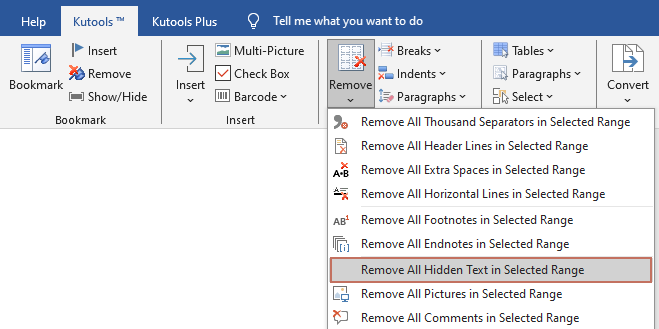
Alle verborgen gegevens of tekst uit het hele document verwijderen
Open het document dat de verborgen tekst bevat die je wilt verwijderen, pas het hulpprogramma toe door te klikken op Kutools > Verwijderen > Verwijder Alle Verborgen Tekst in Geselecteerd Bereik en klik vervolgens op Ja in het pop-up dialoogvenster.
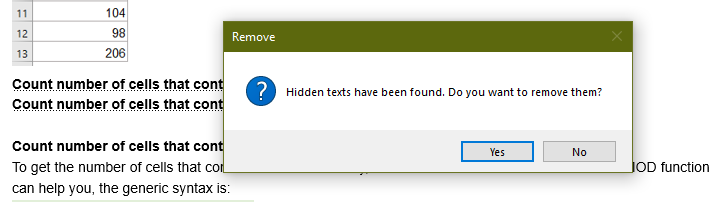
Vervolgens wordt alle verborgen tekst onmiddellijk uit het hele document verwijderd.
- Wanneer deze functie is ingeschakeld, worden alle verborgen teksten in het document weergegeven met een gestippelde onderstreping.
- Je kunt handmatig de verborgen gegevens of tekst in je document weergeven door te klikken op Bestand > Opties > Weergave > vink Verborgen tekst aan in de sectie Altijd deze opmaakmarkeringen op het scherm weergeven. Je kunt ook gebruik maken van het hulpprogramma Weergave-instellingen van Kutools for Word om de verborgen tekst in- en uit te schakelen.
Alle verborgen gegevens of tekst uit een deel van het document verwijderen
Als je alleen alle verborgen tekst uit een specifiek deel van het document wilt verwijderen, selecteer dan eerst de gewenste sectie, pas vervolgens het hulpprogramma toe door te klikken op Kutools > Verwijderen > Verwijder Alle Verborgen Tekst in Geselecteerd Bereik en klik op Ja om de verwijdering te bevestigen.
Vervolgens verschijnt een dialoogvenster dat de succesvolle verwijdering bevestigt. Tegelijkertijd wordt alle verborgen tekst in de selectie onmiddellijk verwijderd.
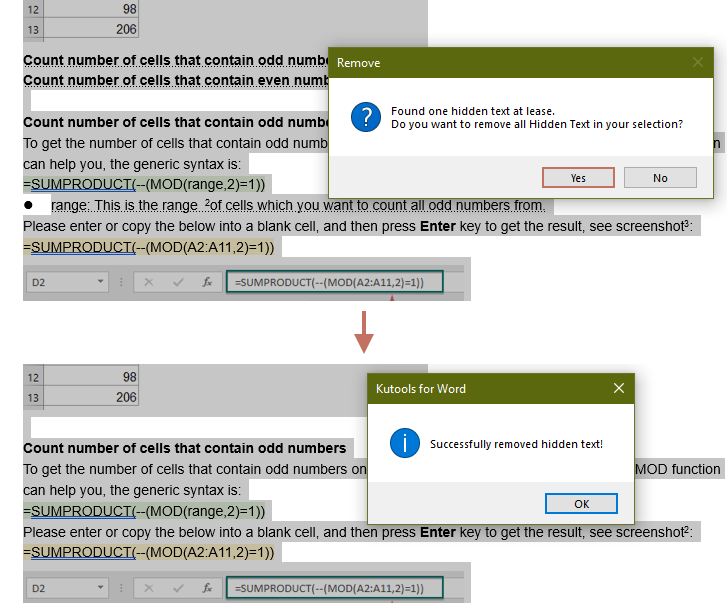
Gerelateerde functies
- Snel alle eindnoten in Word verwijderen
- Snel alle voetnoten in Word verwijderen
- Snel alle afbeeldingen in Word verwijderen
- Snel alle macros uit Word verwijderen
Beste productiviteitstools voor Office
Kutools voor Word - Verhoog uw Word-ervaring met meer dan 100 indrukwekkende functies!
🤖 Kutools AI-functies: AI Assistent / Realtime Assistent / Super Polish (Formaat behouden) / Super Vertalen (Formaat behouden) / AI Redactie / AI Proeflezen...
📘 Documentbeheer: Pagina's splitsen / Documenten samenvoegen / Selectie exporteren in verschillende indelingen (PDF/TXT/DOC/HTML...) / Batch converteren naar PDF...
✏ Inhoud bewerken: Batch Zoeken en Vervangen over meerdere bestanden / Alle afbeeldingen formaat wijzigen / Tabelrijen en -kolommen transponeren / Tabel naar tekst converteren...
🧹 Moeiteloos opschonen: Extra spaties verwijderen / Sectie-einden / Tekstvakken / Hyperlinks / Voor meer verwijderopties ga naar de groep Verwijderen...
➕ Creatief invoegen: Duizendtalscheidingsteken invoegen / Selectievakjes / Keuzerondjes / QR-code / Barcode / Meerdere afbeeldingen / Ontdek meer in de groep Invoegen...
🔍 Nauwkeurige selecties: Specifieke pagina's aanwijzen / Tabellen / Vormen / Kopalinea's / Verbeter de navigatie met meer Selecteren functies...
⭐ Sterverbeteringen: Navigeer naar elke locatie / Automatisch herhalende tekst invoegen / Wisselen tussen documentvensters /11 conversietools...

Beste productiviteitstools voor Office
Kutools voor Word - 100+ Hulpprogramma's voor Word
- 🤖 Kutools AI-functies: AI Assistent / Realtime Assistent / Super Polish / Super Vertalen / AI Redactie / AI Proeflezen
- 📘 Documentbeheer: Pagina's splitsen / Documenten samenvoegen / Batch converteren naar PDF
- ✏ Inhoud bewerken: Batch Zoeken en Vervangen / Alle afbeeldingen formaat wijzigen
- 🧹 Moeiteloos opschonen: Verwijder extra spaties / Sectie-einden verwijderen
- ➕ Creatief invoegen: Duizendtalscheidingsteken invoegen / Selectievakjes invoegen / QR-codes maken